पीडीएफ विशेषज्ञ समीक्षा: उत्तम म्याक पीडीएफ उपकरणहरू

PDF को रूपमा Adobe द्वारा उत्पादन गरिएको छ, यो Word को रूपमा महत्त्वपूर्ण छ, जुन Microsoft द्वारा बनाईएको हो। यदि तपाईं म्याक प्रयोगकर्ता हुनुहुन्छ भने, तपाईंले एडोब रिडर स्थापना नगरी म्याकमा कुनै पनि पीडीएफ फाइलहरू पढ्न सक्नुहुन्छ भन्ने फेला पार्नुहुनेछ। जे होस्, यदि तपाइँ PDF फाइलहरू रूपान्तरण र सम्पादन गर्न चाहनुहुन्छ भने, तपाइँले केहि PDF कनवर्टर र PDF सम्पादक उपकरणहरू प्रयास गर्नुपर्छ।
पीडीएफ विशेषज्ञ, जुन Readdle द्वारा डिजाइन गरिएको हो, PDF फाइलहरू सम्पादन गर्न र Mac मा PDF लाई रूपान्तरण गर्न शक्तिशाली र कुशल अनुप्रयोग हो। यो आईफोन र आईप्याडसँग पनि उपयुक्त छ। पीडीएफ वा अन्य पीडीएफ समाधानहरू पढे पनि फरक पर्दैन, पीडीएफ विशेषज्ञ उत्तम विकल्प हो जसले गर्दा तपाईंले पीडीएफमा पढ्ने क्रममा के गर्न सक्नुहुन्छ। राम्रो लाग्छ?
यसलाई नि: शुल्क प्रयोग गरेर हेर्नुहोस्
- पीडीएफहरू एनोटेट गर्नुहोस्
- PDF फाइल सम्पादन गर्नुहोस्
- PDF लाई अन्य फाइलमा रूपान्तरण गर्नुहोस्
- eSign PDF
- PDF पढ्नुहोस्
पीडीएफहरू एनोटेट गर्नुहोस्
जब तपाइँ PDF कागजात पढ्दै हुनुहुन्छ, यो एक गाइड, एक अध्ययन पुस्तक, एक सम्झौता, आदि हुन सक्छ। तपाइँ केहि एनोटेशनहरू गर्न वा PDF मा चिन्ह बनाउन चाहानुहुन्छ जस्तै किताबमा पढ्नुहोस्। PDF विशेषज्ञले तपाइँको PDF फाइलहरू एनोटेट गर्न विभिन्न तरिकाहरू प्रदान गर्दछ।
1. UX नक्साहरू, निर्माण र वित्तीय ग्राफहरूका लागि 3D योजनाहरू जस्ता तपाईंले चाहेको कुनै पनि कुरा कोर्नुहोस् वा स्केच गर्नुहोस्।
2. PDF कागजातमा कुनै पनि पाठ थप्नुहोस्, विशेष गरी सन्दर्भमा टिप्पणीहरू बनाउनुहोस् र प्रासंगिक ज्ञान थप्नुहोस्।
3. रेखाचित्र र योजनाहरू निर्माण गर्न तीरहरू, सर्कलहरू र आयतहरू जस्ता आकारहरू थप्नुहोस्।
4. कागजातमा कुनै पनि पाठ काट्नुहोस् र प्रतिलिपि गर्नुहोस् नयाँ PDF फाइलमा बचत गर्नुहोस्।
5. म्याकमा टच बार प्रयोग गरेर PDF कागजात एनोटेट गर्न समर्थन।
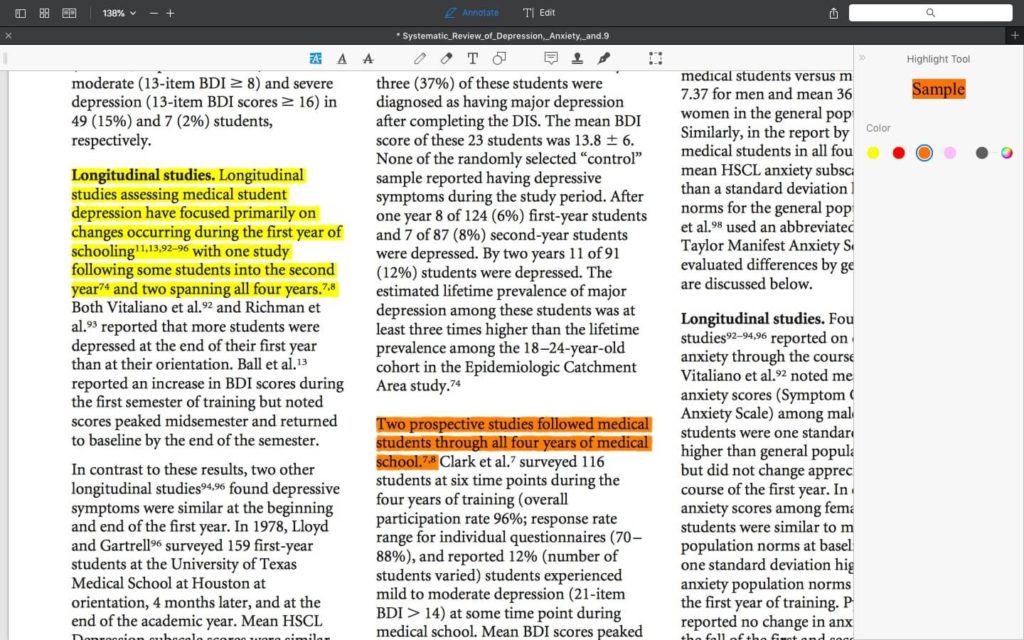
PDF फाइल सम्पादन गर्नुहोस्
सामान्यतया तपाईले पढ्दा PDF फाइल सम्पादन गर्न सक्नुहुन्छ। PDF विशेषज्ञ पेशेवर सम्पादन अनुभव संग एक शक्तिशाली PDF सम्पादक हो। पाठ मेटाउने, छविहरू प्रतिस्थापन गर्ने र लिङ्कहरू थप्ने कुनै फरक पर्दैन, PDF विशेषज्ञ ती सबैमा Mac मा राम्रो छ।
पाठ सम्पादन गर्नुहोस्: PDF विशेषज्ञले PDF हरू सम्पादन गर्नको लागि उत्कृष्ट अनुभव प्रदान गर्दछ। यसको इन्टरफेस व्यावसायिक र सम्पादनको लागि उपयुक्त देखिन्छ। यसले स्वचालित रूपमा मूल पाठको फन्ट, साइज र अस्पष्टता पत्ता लगाउनेछ, त्यसैले तपाईंले ट्रेसहरू नछोडिकन पाठ थप्न र परिवर्तन गर्न सक्नुहुन्छ।
छविहरु सम्पादन गर्नुहोस्: पीडीएफ फाइलमा छविहरू थप्नुहोस्, बदल्नुहोस् र पुन: आकार दिनुहोस्, लोगोहरू, ग्राफहरू, र यस्तै अन्य कुराहरू।
लिंक जोड्नुहोस्: तपाईं सजिलैसँग छवि वा पाठको कुनै पनि भागमा लिङ्कहरू थप्न सक्नुहुन्छ।
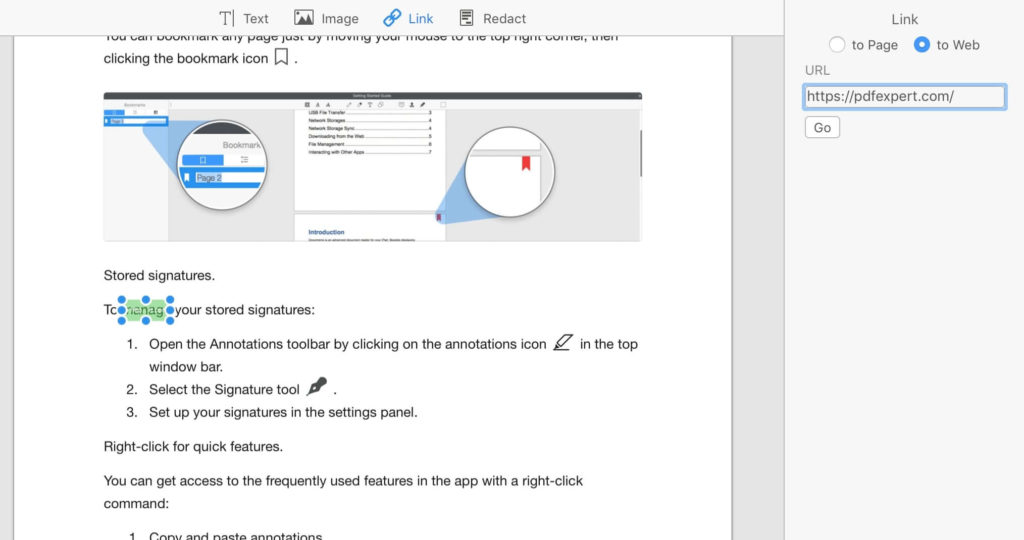
संवेदनशील सामग्रीहरू घटाउनुहोस्: PDF विशेषज्ञले स्थायी रूपमा संवेदनशील पाठलाई सेतो गर्न र PDF मा लुकेको वा मेटाउन सक्छ। संवेदनशील कागजातहरू सम्पादन गर्न यो धेरै उपयोगी छ।
फाइल आकार घटाउनुहोस्: आफ्नो भण्डारण बचत गर्न आफ्नो PDF लाई कम्प्याक्ट फाइलहरूमा कम्प्रेस गर्नुहोस् र तपाईं तिनीहरूलाई सजिलै साझेदारी गर्न सक्नुहुन्छ।
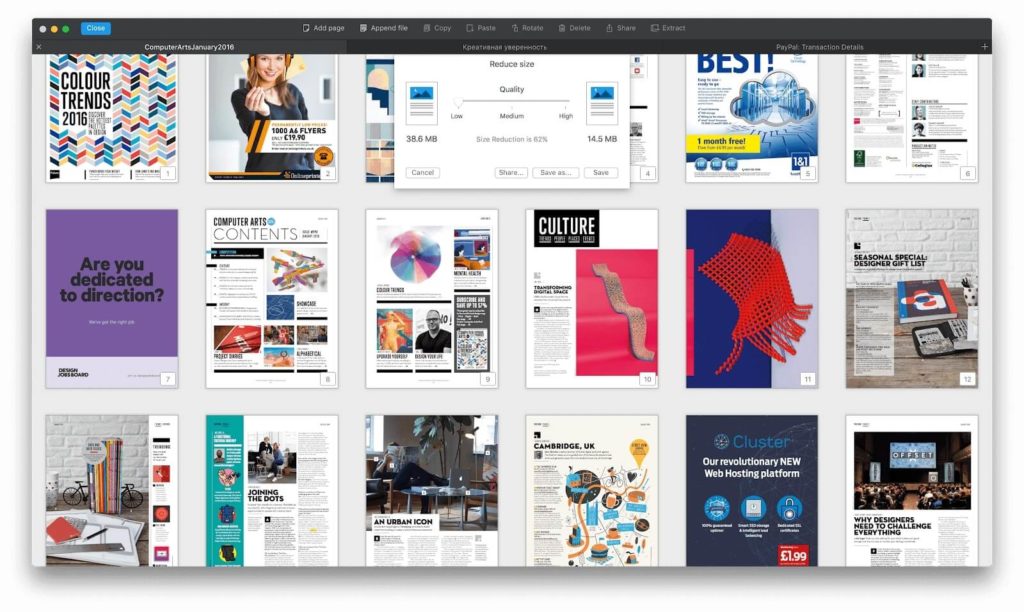
रूपरेखा सम्पादन गर्नुहोस्: सम्पूर्ण फाइल मार्फत सजिलै नेभिगेट गर्न रूपरेखाहरू सिर्जना गर्नुहोस्।
पृष्ठ नम्बरिङ: तपाईंको PDF कागजातको प्रत्येक पृष्ठलाई पूर्ण रूपमा अनुकूलित पृष्ठ नम्बरहरू, बेट्स स्ट्याम्पहरू वा साधारण पाठको साथ लेबल गर्नुहोस्।
पासवर्ड सुरक्षा: तपाईंको गोप्य PDF कागजातहरूलाई सुरक्षित पासवर्डको साथ इन्क्रिप्ट गर्नुहोस् ताकि कसैले तिनीहरूलाई तपाईंको पासवर्ड बिना पढ्न नपरोस्।
PDF हर्जाना गर्नुहोस्: विभिन्न PDF फाइलहरूबाट PDF फाइलहरू वा पृष्ठहरूलाई एक PDF मा मिलाउनुहोस्।
PDF बाट पृष्ठहरू निकाल्नुहोस्: आफ्नो PDF बाट चयन गरिएका पृष्ठहरू सजिलै निकाल्नुहोस्।
PDF मा पृष्ठहरू घुमाउनुहोस्: तपाईको पीडीएफ कागजातको पृष्ठहरू तपाईले चाहानु भएको तरिकाले फेर्नुहोस्।
PDF मा पृष्ठहरू मेटाउनुहोस्: तपाईंले दुई क्लिकमा आवश्यक नपर्ने चयन गरिएका पृष्ठहरू मेटाउनुहोस्।
PDF मा हस्ताक्षर गर्नुहोस्
परम्परागत रूपमा, जब तपाइँ व्यवसाय वा विद्यालयको लागि एक सम्झौता वा कागजातमा हस्ताक्षर गर्न आवश्यक छ, तपाइँ कागजात प्रिन्ट गर्नुहुनेछ, कलमले हस्ताक्षर गर्नुहोस्, यसलाई कम्प्युटरमा स्क्यान गर्नुहोस् र ईमेलमा फिर्ता पठाउनुहोस्। अब तपाइँ परम्परागत तरिकाको सट्टा PDF विशेषज्ञ संग हस्ताक्षर सजिलै पूरा गर्न सक्नुहुन्छ।
पहिले, तपाईंले किबोर्डमा आफ्नो नाम टाइप गर्नु पर्छ, र PDF विशेषज्ञले यसलाई सुन्दर हस्तलेखनमा रूपान्तरण गर्नेछ। वैकल्पिक रूपमा, तपाइँ तपाइँको आफ्नै हस्ताक्षर सिर्जना गर्न तपाइँको MacBook को ट्र्याकप्याड प्रयोग गर्न सक्नुहुन्छ। त्यस पछि, तपाईले आफ्नो हस्ताक्षर जहाँ चाहानुहुन्छ राख्न सक्नुहुन्छ। त्यो हस्ताक्षर गर्न साँच्चै सजिलो छ। थप रूपमा, तपाईं PDF कागजातहरू PDF विशेषज्ञसँग iPhone र iPad मा हस्ताक्षर गर्न सक्नुहुन्छ किनभने तपाईंको हस्ताक्षरहरू iOS र Mac बीच सिंक्रोनाइज गरिएको छ। कति सुविधाजनक छ।

PDF फारमहरू भर्नुहोस्
जब तपाइँ तपाइँको जानकारी भर्नको लागि PDF फारम कागजात प्राप्त गर्नुहुन्छ, तपाइँको जानकारी भर्न गाह्रो हुन्छ। यद्यपि, पीडीएफ विशेषज्ञले जानकारी भर्नको लागि सहज तरिका प्रदान गर्दछ। तपाईं सजिलैसँग पाठ र नम्बरहरू थप्न सक्नुहुन्छ, चेकबक्सहरू र साइन इन गर्न सक्नुहुन्छ। PDF विशेषज्ञले तपाईंलाई आफ्नो फारम भर्ने गति बढाउन मद्दत गर्दछ र फारम फाइल गर्न सजिलो बनाउँछ।
PDF लाई अन्य फाइलमा रूपान्तरण गर्नुहोस्
जब तपाइँ तपाइँको PDF लाई Word, PPT, Excel, Images र यस्तै मा रूपान्तरण गर्न चाहानुहुन्छ, तपाइँ यसलाई PDF विशेषज्ञमा खोल्न सक्नुहुन्छ र तपाइँले चाहानु भएको फाइल प्रकारको रूपमा बचत गर्न सक्नुहुन्छ। यो कुराकानी मा सजिलो र छिटो छ।
नि: शुल्क परीक्षण र मूल्य निर्धारण
यदि तपाइँ PDF विशेषज्ञ प्रयोग गर्न नयाँ हुनुहुन्छ भने, तपाइँ एक निःशुल्क प्रयास गर्न सक्नुहुन्छ। तपाईं चाहनुहुन्छ भने पूर्ण संस्करण प्रयोग गर्नुहोस्, तपाइँ Mac को लागि PDF विशेषज्ञ को $ 79.99 किन्न सक्नुहुन्छ। यो प्याकेज एक पटकको शुल्क हो र 3 म्याक कम्प्युटरहरूलाई समर्थन गर्दछ। यदि तपाइँ विद्यार्थी र प्रोफेसर हुनुहुन्छ भने, तपाइँ यसलाई खरिद गर्न शैक्षिक छुटको लागि आवेदन दिन सक्नुहुन्छ। यदि तपाईं iOS को लागि PDF विशेषज्ञ प्रयोग गर्न चाहनुहुन्छ भने, iPhone र iPad को लागि $ 9.99 लागत।
अहिले खरिद गर
निष्कर्ष
रूपमा उल्लेख, Readdle PDF विशेषज्ञ Mac र iOS को लागि छिटो र सहज PDF सम्पादक हो। तपाईं PDF हरू पढ्न, रूपान्तरण गर्न, सम्पादन गर्न, एनोटेट गर्न र हस्ताक्षर गर्न सक्नुहुन्छ। यो Mac मा सबै भन्दा राम्रो PDF सम्पादक आवेदन हुनुपर्छ। तपाईंलाई म्याकलाई यो शक्तिशाली साझेदार चाहिन्छ र तपाईंसँग एक हुनुपर्छ।
यो पोष्ट कसरी उपयोगी थियो?
यसलाई मूल्याङ्कन गर्न तारामा क्लिक गर्नुहोस्!
औसत दर्जा / 5। मतदान गणना गर्नुहोस्:




